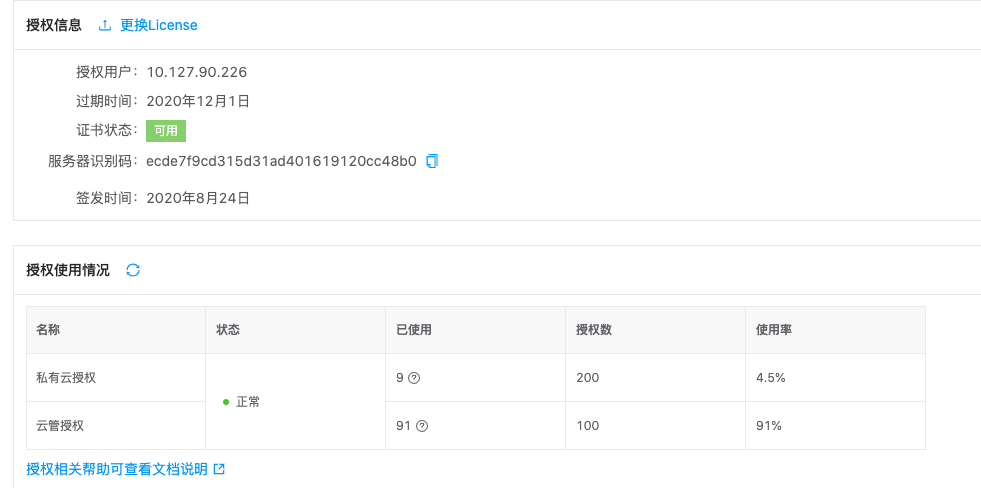License授权
License介绍
云联壹云平台安装完成后,需要进行License授权操作,用户可以根据引导流程自助完成License申请操作。
License免费申请
云联壹云平台License免费版本分为两种,不限时间试用版License、不限资源试用版License。
- 不限时间试用版License:6个虚拟化X86宿主机CPU插槽;50个公有云云管虚拟资源(虚拟机、RDS、Redis、LB);永久;
- 不限配额试用版License:10000个虚拟化X86宿主机CPU插槽;100000个公有云云管虚拟资源(虚拟机、RDS、Redis、LB);试用期30天;每个账号仅可以申请一次。
当上述License不满足用户需求时,可联系销售人员申请正式版License。
License应用范围
License控制管理资源规模,目前对如下几种资源规模进行授权限制:
| 授权类型 | 授权计算方式 | 可借用授权 |
|---|---|---|
| 虚拟化(非x86)授权 | 非X86宿主机的CPU插槽数量 | 无 |
| 虚拟化(x86)授权 | X86宿主机的CPU插槽数量 | 虚拟化(非x86)授权 |
| 公有云云管授权 | 公有云虚拟资源的实例数量 | 私有云云管授权 |
| 私有云云管授权 | 私有云宿主机的CPU插槽数量 | 公有云云管授权,虚拟化(x86)授权, 虚拟化(非x86)授权 |
| 裸金属(非x86)授权 | 非X86裸金属物理机的台数 | 虚拟化(非x86)授权 |
| 裸金属(x86)授权 | X86裸金属物理机的台数 | 裸金属(非x86)授权, 私有云云管授权, 虚拟化(x86)授权, 虚拟化(非x86)授权 |
授权规则
- 虚拟化授权的License限制启用的运行状态的宿主机CPU数量,即1颗CPU插槽使用1个虚拟化授权的License。虚拟化授权区分非X86(如ARM)和X86的宿主机。
- 公有云云管授权的License限制运行状态的公有云虚拟资源的数量,虚拟资源包含虚拟机、RDS、Redis、LB,即一台公有云虚拟机使用1个云管授权的License。
- 私有云云管授权的License限制启用的运行状态的纳管私有云宿主机CPU数量,即1颗CPU插槽使用1个私有云云管授权的License。
- 裸金属授权的License限制启用的运行状态的裸金属服务器的数量,即1台裸金属服务器使用1个裸金属授权的License。裸金属授权区分非X86和X86的物理机。
说明
- 公有云虚拟机使用的云管收取的License数量取过去7天以内运行的平均虚拟机数量和当前运行的虚拟机数量的最小值。如果运行不足7天,则以过去最长运行时间的平均虚拟机数量计算。
- License允许超额使用10%,当任意License使用率超过100%不足110%时,将会提醒用户申请新的License,当任意License使用率超过110%时,平台大部分功能将被禁用,仅可以使用删除和禁用功能。
授权的借用
为方便使用,不同类型的授权允许“借用”,即一种授权不足时,可以借用其他类型的授权。对每种授权可以借用的其他授权的类型有限制,如上表“可借用授权”列所示。其中,
- 虚拟化X86授权可借用非X86授权,按1:1比例借用
- 公有云云管授权可借用私有云云管授权,按10:1比例借用
- 私有云云管授权可借用公有云云管授权,按1:10比例借用,同事也可以按1:1比例借用虚拟化授权
- 裸金属非X86授权可借用虚拟化非X86授权,按1:1比例借用
- 裸金属X86授权可借用裸金属非86授权,私有云云管授权,虚拟化授权,按1:1比例借用
多个授权的生效原则
一个安装实例允许安装多个授权。当有多个有效授权时,生效原则如下:
- 同时有免费授权和商用授权,则只有商用授权生效
- 当有多个有效免费授权时,失效时间最晚的免费授权生效
- 当有多个有效商用授权时,对2022年8月15日前颁发的商用授权,采用最大原则,即授权数量最大的授权生效;对2022年8月15日后颁发的商用授权,采用叠加原则,即授权数量为所有有效授权的总和。
授权流程
云联壹云平台License授权时,需要用户提供服务器识别码。服务器识别码用于申请License文件,申请完成后使用License文件在云联壹云平台上进行激活操作,即可成功激活产品。
服务器识别码是控制节点服务器的唯一标识,当用户部署多台服务器作为控制节点时,服务器授权码是包含所有组成控制节点的服务器的标识信息。后续增加或更换控制节点服务器都需要使用新的服务器识别码重新申请License文件。
说明
当控制节点由于迁移或其他原因,导致服务器识别码变化时,在两个小时内平台上将会同时显示旧服务器识别码和新服务器识别码,两个小时后将只显示新服务器识别码。License授权具体流程如下:
获取服务器识别码: a. 以具有管理后台权限的用户登录云管平台。 b. 单击顶部区域右上角
 图标,选项下拉菜单 “关于” 菜单项,进入关于页面。
c. 单击服务器识别码右侧
图标,选项下拉菜单 “关于” 菜单项,进入关于页面。
c. 单击服务器识别码右侧 图标,复制服务器识权码。
图标,复制服务器识权码。
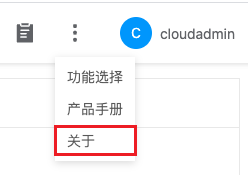
申请企业版License:请您联系产品销售代表,提供“服务器识别码”,我们将根据商务约定时间及时提供License文件,请管理员将License文件保存到可以通过Web方式访问云管平台的机器的指定目录中。
激活License: a. 以具有管理后台权限的用户登录云管平台. b. 单击顶部区域右上角
 图标,选项下拉菜单 “关于” 菜单项,进入关于页面。
c. 单击授权信息右侧<更换License>按钮,将上一步骤保存的License文件拖拽到更换License对话框或单击 点击上传 按钮,选择上一步骤保存的License文件。单击 “确定” 按钮,提示“License更换成功”,授权信息中签发时间和过期时间将变为具体时间等。
图标,选项下拉菜单 “关于” 菜单项,进入关于页面。
c. 单击授权信息右侧<更换License>按钮,将上一步骤保存的License文件拖拽到更换License对话框或单击 点击上传 按钮,选择上一步骤保存的License文件。单击 “确定” 按钮,提示“License更换成功”,授权信息中签发时间和过期时间将变为具体时间等。